آموزش ها
آموزش ثبت دامنه ir در NIC
در این بخش با آموزش ثبت دامنه ir در NIC در خدمت شما عزیزان هستیم.
چنانچه تصمیم به طراحی سایت بگیرید ، ثبت دامنه و خرید هاست اولین اقدام های شما خواهند بود.در صورتی که تصمیم بگیرید تا دامین وبسایت شما با پسوند ir باشد باید این دامنه را از وبسایت NIC.ir خریداری نمایید که برای سهولت این امر ، آموزش تصوری روند خرید دامنه را برای شما شرح خواهیم داد.
خواندن این مقاله خالی از لطف نیست : چگونه یک کسب و کار آنلاین را شروع کنیم
آموزش ثبت دامنه ir در NIC
مرحله اول :
برای شروع نیاز است تا یک شناسه در ایرنیک برای خود بسازید تا بتوانید با آن حساب کاربری ، اقدام به خرید دامنه کنید.برای شروع ابتدا به آدرس nic.ir مراجعه کنید. سپس از منوی بالای سایت نشانگر ماوس را روی مشخصههای شناسه برده و روی دکمه ساختن شناسه کاربری کلیک کنید. در ادامه با صفحه ای مانند تصویری که در ادامه میبینید ، روبرو خواهید شد :
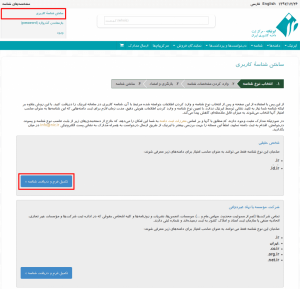
سپس با توجه به نوع دامنه ای که قصد خرید آن را دارید بر روی تکمیل فرم و دریافت شناسه کلیک کنید.در این بخش ما برای نمونه خرید دامنه برای شخص حقیقی را انتخاب کرده ایم.
مرحله دوم :
در بخش دوم آموزش ثبت دامنه ir در NIC FI به قسمت وارد کردن مشخصات شناسه می رسیم :
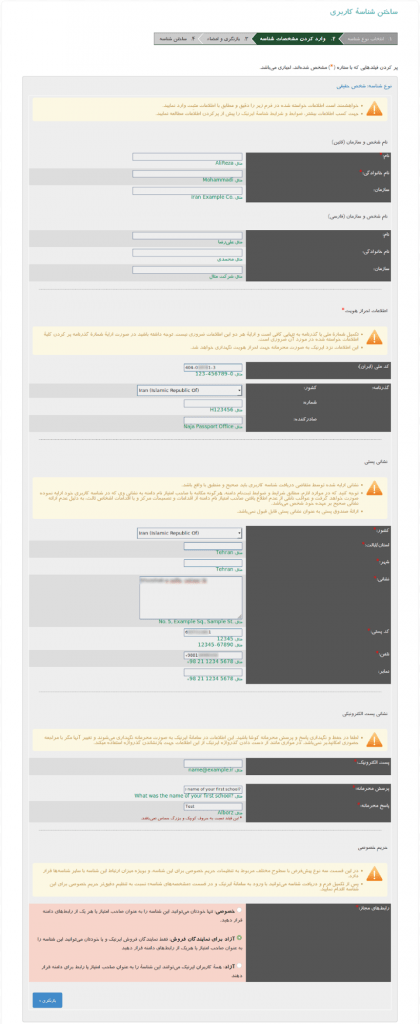
این بخش اطلاعات مختلفی را از شما می خواهد که هرکجا که لازم بوده یک نمونه نیز برای شما قرار داده شده است.با این حال برخی از فیلد ها که نیاز با توضیحات بیشتری دارند ، به شرح زیر هستند :
پرسش محرمانه
این ویژگی برای زمانی در نظر گرفته شده تا اگر یک وقت رمز عبور خود را برای ورود به سایت ایرنیک فراموش کردید به کمک آن قادر به بازیابی رمز باشید. در این فیلد باید یک سوال وارد کنید.
سوال پیش فرض که برای نمونه در اینجا ذکر شده What was the name of your first school است که با کلیک روی این گزینه بایست اسم اولین مدرسهای که در آن درس خواندید را وارد کنید. اگر سوال دیگری نیز انتخاب کردید ، باید جواب مرتبط به آن را در فیلد بعدی بنویسید.
رابط های مجازی
این بخش برای کنترل دامنه است. برای مثال کاربر بعد از مدتی قصد تغییر تغییر دادن صاحب امتیاز بودن دامنه را دارد که انتخاب گزینه آزاد برای نمایندگان فروش، این امکان را فراهم می کند.
مرحله سوم :
برای ورود به بخش سوم آموزش ثبت دامنه ir در NIC پس از تکمیل اطلاعات در مرحله دوم ، بر روی دکمه بازنگری کلیک کنید تا وارد صفحه جدید شوید.در این قسمت باید صحت اطلاعات وارد شده را تایید کنید.
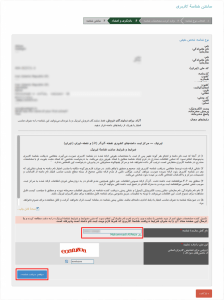
هنگامی که به اینجا رسیدید و از صحت اطلاعات مندرج مطمئن شدید ، نام و کد کپچا را وارد کنید و در نهایت روی دکمه موافقم دریافت شناسه کلیک کنید. کلیک روی این گزینه به معنی قبول تمامی شرایط و قوانین ایرنیک میباشد.
در صورتی که همه چیز را طبق آموزش ثبت دامنه ir در NIC طی کرده باشید ، وارد صفحه ای خواهید شد که به شما می گوید نام کاربری و رمز عبور به ایمیل شما ارسال شده است.
تبریک میگوییم ، فرآیند ساخت شناسه به پایان رسید!
پس از ساخت شناسه ، از قسمت ورود با وارد کردن اطلاعات موجود در ایمیل ، وارد اکانت خود شوید
در این مرحله وارد پنل ایرنیک خود خواهید شد. همانطور که قابل مشاهده می باشد منوهای بسیاری در این قسمت موجود است که ما فقط به منوی دامنه ها در این آموزش نیاز داریم.
- از طریق منوی « دامنه ها » ، زیر منوی « ثبت دامنه » را انتخاب نمایید.
- در صفحه ی مربوط به ثبت دامنه، از قسمت « نام دامنه » موارد ذیل را کامل کنید :
پسوند: با باز کردن لیست پسوند های مختلف دامنه های ملی می توانید پسوند مورد نظرخود را برگزینید. توجه داشته باشید از این آدرسir/Create_New_Handle می توانید پسوند های قابل ثبت توسط هر نوع شناسه را ببینید.
نام دامنه: در فیلد مقابل پسوند می بایست نام دامنه ی مورد نظر خود را بدون www و پسوند وارد نمایید. - بر روی دکمه ی « بررسی موجود بودن دامنه » کلیک نمایید.
- اگر دامنه برای ثبت موجود باشد، در مرحله ی بعدی می بایست مدت زمان ثبت و رابط های دامنه را مشخص نمایید. ( زمان ثبت دامنه به صورت 1 ساله و 5 ساله قابل انتخاب است )
- رابط ها : صاحب امتیاز و رابط های دامنه را می توانید تعیین نمایید. اگر بر روی « خودم » تنظیم شود تنها خودتان با شناسه ی خودتان به دامنه دسترسی دارید ولی اگر بر روی رابط های شخص دیگری (برای مثال نماینده ی فروش ایرنیک که از آن هاست تهیه نموده اید) آن شخص نیز به دامنه دسترسی خواهد داشت و می توانید سایر اقدامات مانند تمدید دامنه و … را از طریق نمایندگان ایرنیک نیز انجام دهید.
- در آخر بر روی دکمه ی بازنگری کلیک نمایید.
- گام بعدی به مطالعه و تایید موافقتنامه ی ثبت ارتباط دارد.
- پس از مطالعه ی دقیق قوانین، تیک مربوط به پذیرش قوانین را فعال نمایید. سپس کد امنیتی CAPTCHA را در فیلد مربوطه وارد نمایید و بر روی دکمه ی « اقدام به ثبت » کلیک کنید.
- در این بخش صورتحساب شما صادر می شود و به سبد خرید خود برای پرداخت منتقل خواهید شد. با توجه به نوع واحد پولی مورد نظر خود بر روی دکمه ی « بعدی » کلیک نمایید.
- در صفحه ی پرداخت سبد خرید ، صورتحساب شما قابل رویت می باشد و می توانید از طریق موجودی حساب کاربری و یا پرداخت آنلاین نسبت به پرداخت صورتحساب اقدام نمایید.
نکته مهم : تا وقتی که هزینه دامنه پرداخت نشود این دامنه برای شما رزرو نخواهد شد. پس از خرید وضعیت دامنه در انتظار تایید می باشد تا زمانیکه دامنه توسط کارشناسان ایرنیک تایید و فعال گردد. همچنین پس از زمان ثبت و رزرو دامنه ، اطلاعیه های مورد نیاز از طریق ایرنیک به ایمیل شما ارسال خواهد شد.
امیدواریم مقاله آموزش ثبت دامنه ir در NIC برای شما مفید بوده باشد.
برای مشاهده سایر مقالات به بلاگ مراجعه نمایید


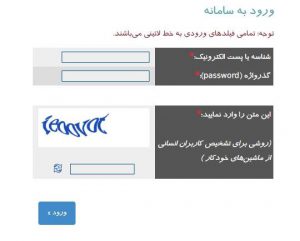
خدا خیرتون بده خیلی این اموزش بدردمان حورد